-
Ұлыбритания+44 (20) 4577-20-00
-
АҚШ+1 (929) 431-18-18
-
Израиль+972 (55) 507-70-81
-
Бразилия+55 (61) 3772-18-88
-
Канада+1 (416) 850-13-33
-
Чехия+420 (736) 353-668
-
Эстония+372 (53) 683-380
-
Грекия+30 (800) 000-02-04
-
Ирландия+353 (1) 699-43-88
-
Исландия+354 (53) 952-99
-
Литва+370 (700) 660-08
-
Нидерланды+31 (970) 1027-77-87
-
Португалия+351 (800) 180-09-04
-
Румыния+40 (376) 300-641
-
Швеция+46 (79) 008-11-99
-
Словакия+421 (2) 333-004-23
-
Швейцария+41 (22) 508-77-76
-
Молдова+373 (699) 33-1-22
 Қазақша
Қазақша
Linux жүйесінде 7Z бумасын ашу
- Басты бет
- Білім қоры
- Linux жүйесінде 7Z бумасын ашу
7z мұрағаттары танымалдығы бойынша Zip-тен төмен, бірақ олар әлі де белгілі бір пайдаланушылар тобында өте танымал. Мұрағаттың танымалдылығының бір себебі - ол тиімді LZMA2 алгоритмін қолданады, зерттеу нәтижелері бойынша ол Deflate (Zip) алгоритмінен 10-40% артық. Linux дистрибутивтерінде әдетте 7z-мен жұмыс істеу үшін алдын ала орнатылған мұрағатшы болмайды. Бұл нұсқаулықта біз 7z Linux пакетін ашу процесін қарастырамыз. Біз сондай-ақ 7z консоль утилитасын пайдалану мысалдарын береміз.
7z деген не туралы қысқаша
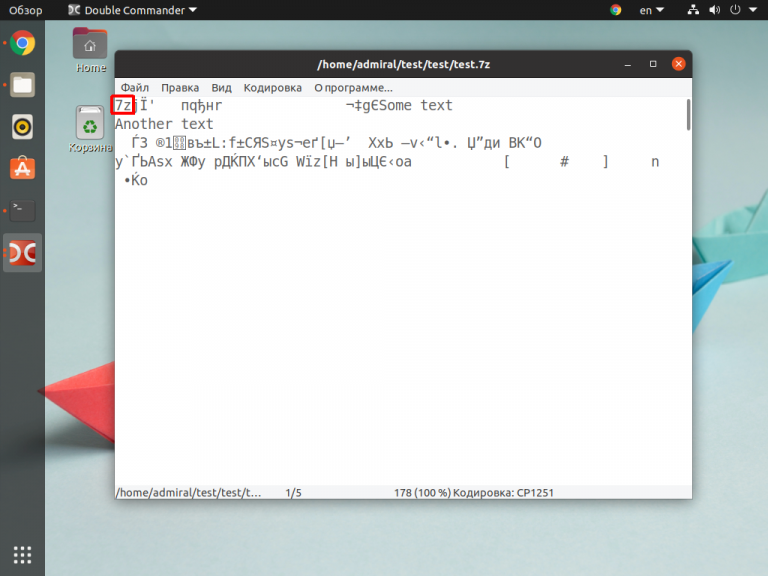
7z форматындағы мұрағаттарды әзірлеушілер бағдарламаларды тарату үшін өте сирек пайдаланады. Оларды қарапайым пайдаланушылар жиі пайдаланады, негізінен жақсы қысу коэффициентіне кепілдік беретін LZMA2 арқасында. Сонымен қатар, сол RAR активтендіру қажет болғанда мұрағатшыға лицензия сатып алудың қажеті жоқ. Пішімнің артықшылығына көптеген мұрағатшылар онымен барлық операциялық жүйелерде жұмыс істеуі жатады, алайда әмбебаптығы жағынан ол Zip-тен айтарлықтай төмен. Бірақ егер сіз бұл кемшілікті қабылдауға дайын болсаңыз, онда 7z сізге сәйкес келеді және тамаша таңдау болады.
GUI ішінде қаптамадан шығару
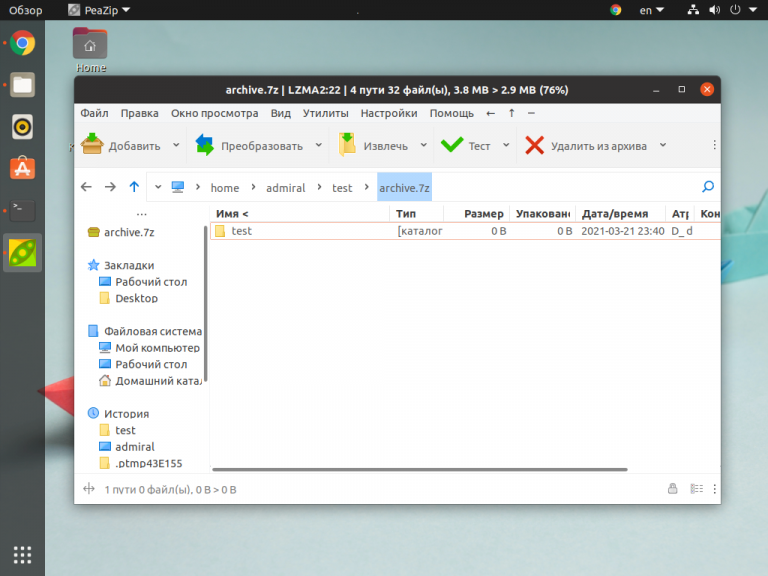
7z LZMA2 қолданатындықтан, оған Linux жүйесінде қол жетімді көптеген мұрағатшылар қолдау көрсетеді. Орамнан шығару үшін Шығару түймесін басыңыз. Пайдаланушының файлдарды қалтаға немесе жұмыс үстеліне сүйреп апару мүмкіндігі бар, егер бұл функция сіздің қабықшаңызда қолжетімді болса.
7z бумасынан шығаруды қолдайтын мұрағатшылардың тізімі:
- Файл роликтері (GNOME).
- Engrampa (Mate).
- Ark (KDE).
- PeaZip.
- Xarchiver.
- p7Zip-GUI.
Қалғаны техникаға байланысты.
Қаптаманы ашу процесі
Терминалдағы 7z мұрағатын ашу үшін, ең алдымен, p7zip утилитасын орнату керек. Ол графикалық интерфейсі бар мұрағаттаушыларда да қолданылады. Debian/Ubuntu жүйесінде орнату үшін келесі пәрменді орындаңыз:
$ sudo apt install p7zip-fullRed Hat/Fedora орнату үшін:
$ sudo yum install p7zip p7zip-pluginsArchlinux/Manjaro жүйесінде орнату үшін:
$ sudo pacman -Sy p7zipБолашақта p7zip және 7z пәрмендерін пайдалануға болады. Соңғысы дәлелдердің үлкен тізімін қамтиды. Айта кету керек, бағдарламалардың синтаксисі әртүрлі, бірақ ортақ кітапханасы бар. P7zip көмегімен қаптамадан шығару үшін пәрменді орындаңыз:
$ p7zip -d file_name.7zМұрағат шифрланған болса, утилитаның өзі аргументтерді қоспай-ақ құпия сөзді сұрайды, бірақ p7zip көмегімен тағайындалған қалтаны таңдау жұмыс істемейді.
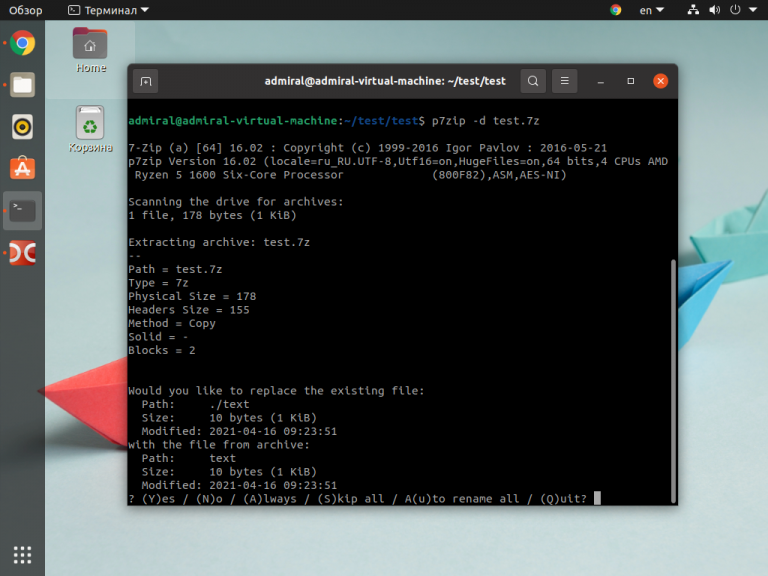
7z пәрмені көптеген параметрлерді пайдалана отырып, тек қаптаманы шығарып қана қоймай, сонымен қатар файлдарды буып алады.
7z командасының негізгі аргументтері:
x- ұя салуды ескере отырып, барлық файлдарды орау.e- кірістіруді есепке алмай, барлық файлдарды орау.o- қаптаманы ашу үшін каталогты көрсетіңіз.l- мұрағаттың мазмұнын қарау.r– сүзгілерді пайдалану кезінде каталогтарды өңдеу.i- қолдау көрсетілетін пішімдер мен қысу алгоритмдері туралы ақпаратты көрсету.
Енді осы командаларды қолдану мысалдарын қарастырайық. Ол мұрағатты ағымдағы қалтаға жай ғана ашады:
$ 7z x file_name.7zМына пәрмендерді пайдаланып, сізге қажет файлдарды ғана орауға болады:
$ 7z l file_name.7z -r *.db $ 7z e file_name.7z -r file_1.dbСонымен, алдымен .db кеңейтімі бар барлық файлдар табылды, содан кейін файлдарды кірістіруді есепке алмастан ашатын e пәрмені арқылы архивтің жанынан file_1.db шығарылды. Осы пәрменді қолдану арқылы мұрағат қалтаға шығарылады:
$ 7z x file_name.7z -o folder_nameҚалта атауы бос орынсыз енгізіледі. Бұл мысалда мұрағаттың жанында қалта жасалады. Басқа қалтаны көрсетуге болады, мысалы, үй каталогы:
$ 7z x file_name.7z -o /home/user_name/Мұрағатшы түсінбейді ~ . Осы таңбашаны пайдалануды таңдасаңыз, ~ деп аталатын қалта жасалады. Енді сіз 7z Linux файлын қалай ашу керектігін білесіз.
Осылайша, Linux жүйесінде 7z бумасынан шығару үшін осы пішімді қолдайтын мұрағаттаушыны орнату қажет. Графикалық нұсқалардың ішінде PeaZip ең жақсыларының бірі болады. Консольдік архиваторлар көп емес және 7z-мен жұмыс істеу үшін 7z мұрағатшысы бар p7zip пайдалану керек.
Неліктен қаптаманы ашу кезінде қате пайда болады?
7Z (немесе 7-Zip) орауыштан шығару процесі кезінде қате әртүрлі себептермен орын алуы мүмкін. Міне, кейбір ықтимал себептер мен шешімдер:
- Қате файл пішімі: Сіз шығарып жатқан файлдың шынымен 7Z файлы екеніне көз жеткізіңіз. Олай болмаса, ол зақымдалған немесе қате жүктелген болуы мүмкін.
- Бүлінген файл: жүктеу немесе тасымалдау кезінде 7Z файлы зақымдалған болса, ол ашу кезінде қате тудыруы мүмкін. Файлды қайта жүктеп алып көріңіз немесе тасымалдау барысында оның зақымдалмағанына көз жеткізіңіз.
- 7-Zip бағдарламасына қатысты мәселелер: Кейде 7-Zip бағдарламасының өзі дұрыс орнатылмау немесе басқа мәселелер салдарынан қаптаманы ашу кезінде қателер тудыруы мүмкін. Бағдарламаны қайта орнатып көріңіз немесе оны соңғы нұсқасына жаңартып көріңіз.
- Дискіде бос орын жеткіліксіз: файлдарды ашу үшін дискіңізде жеткілікті бос орын бар екеніне көз жеткізіңіз.
- Құпия сөзді қорғау: 7Z файлы құпия сөзбен қорғалған болса, қаптамадан шығарған кезде дұрыс құпия сөзді енгізгеніңізге көз жеткізіңіз.
Осы аспектілерді тексергеннен кейін мәселе шешілмесе, 7Z файлы шынымен бүлінген болуы мүмкін. Бұл жағдайда файлдың басқа көшірмесін тауып көріңіз немесе қолдау алу үшін файлды алған көзге хабарласыңыз.






































